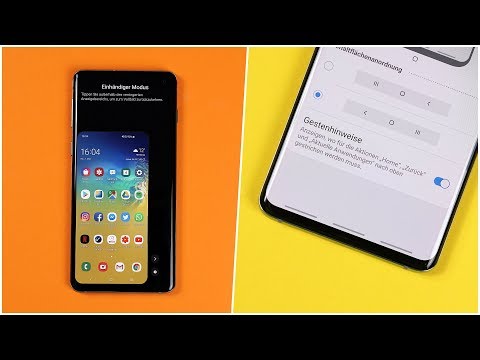
Inhalt
- Stufen
- Methode 1 Entfernen Sie das Verizon Galaxy S3-Stammverzeichnis
- Methode 2 Entfernen Sie das Galaxy S3-Stammverzeichnis von AT & T, T-Mobile und S
Das Entfernen von root von Ihrem Samsung Galaxy S3 kann nützlich sein, wenn Sie Ihr Gerät auf die Werkseinstellungen oder die Firmware zurücksetzen möchten oder wenn Sie Ihr Gerät erfolgreich daran gehindert haben, normal zu funktionieren. Sie können das Stammverzeichnis Ihres Samsung Galaxy S3 von einem Computer mit Windows-Betriebssystem entfernen und die erforderlichen Programme von Drittanbietern herunterladen.
Stufen
Methode 1 Entfernen Sie das Verizon Galaxy S3-Stammverzeichnis
- Gehe zum Unlockr-Website.
-

Klicken Sie auf den Link "Odin" im Abschnitt "Erforderliche Dateien herunterladen". -
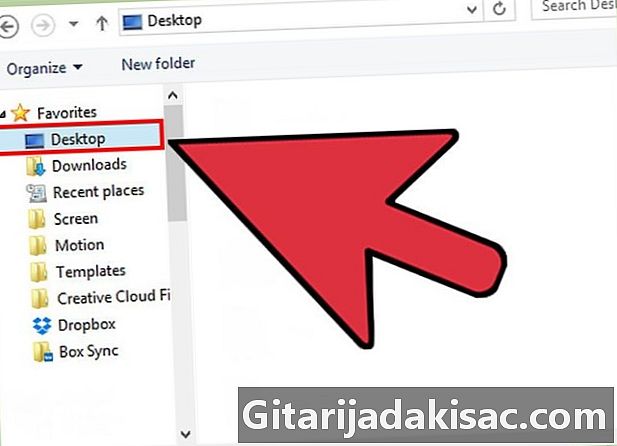
Speichern Sie die Odin-Datei auf Ihrem Computer. -
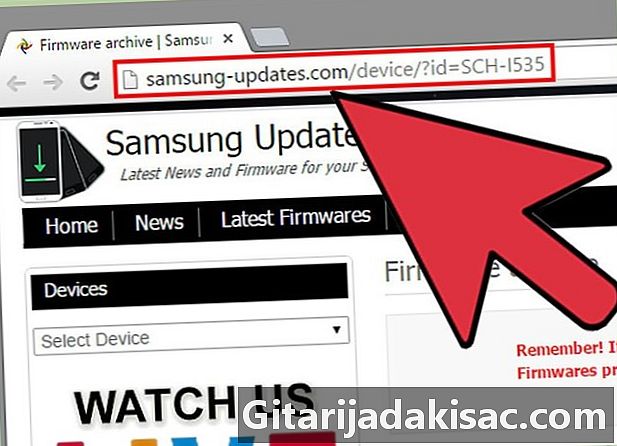
Gehen Sie zur Samsung Updates-Website: http://samsung-updates.com/device/?id=SCH-I535. -

Klicken Sie rechts auf den Link "Herunterladen", der der Firmware-Version Ihres Galaxy S3 entspricht, um sie herunterzuladen.- Wenn Sie sich nicht sicher sind, welche Firmware-Version Sie herunterladen sollen, gehen Sie auf Ihrem Galaxy S3 zu "Einstellungen", scrollen Sie nach unten und klicken Sie auf "Über das Telefon", um Ihre Build-Nummer zu ermitteln.
-
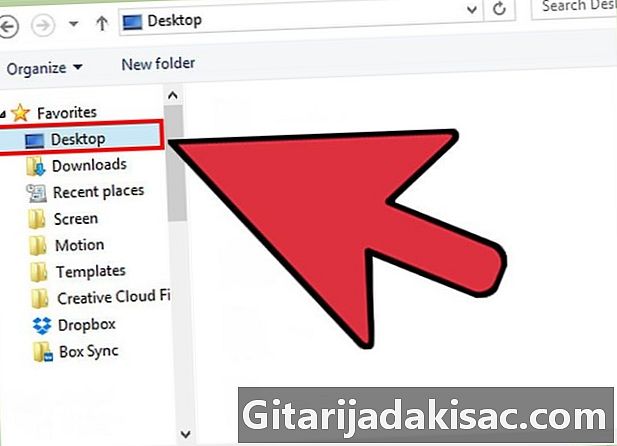
Speichern Sie die ursprüngliche Firmware auf Ihrem Desktop. -

Gehen Sie zu Ihrem Desktop und klicken Sie mit der rechten Maustaste auf die (komprimierte) Datei der ursprünglichen Firmware. -
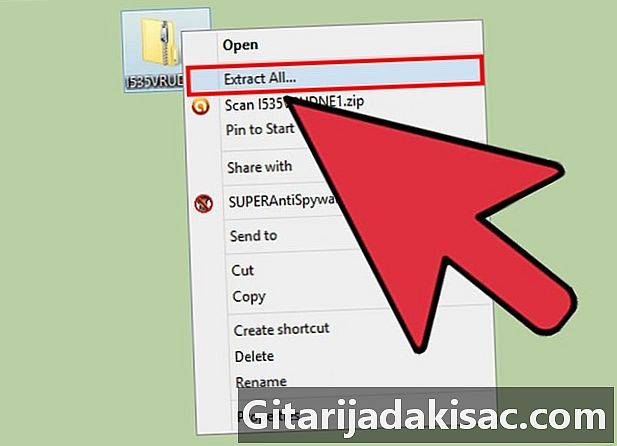
Wählen Sie "Hier extrahieren", um die Firmware-Dateien zu öffnen und zu extrahieren. -

Klicken Sie mit der rechten Maustaste auf die Odin-Datei und wählen Sie "Hier extrahieren". -
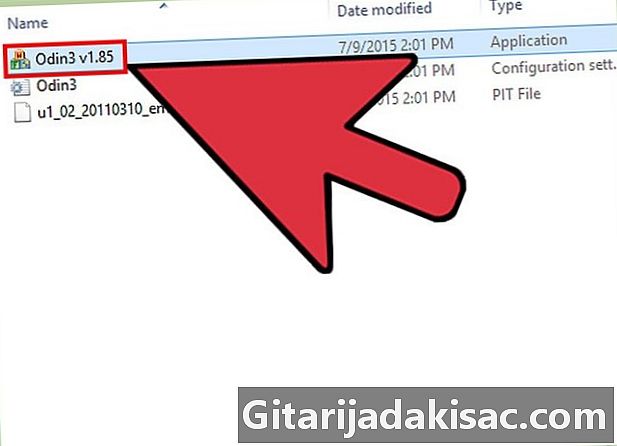
Doppelklicken Sie auf die Datei "Odin.exe", um die Software zu öffnen und zu starten. -
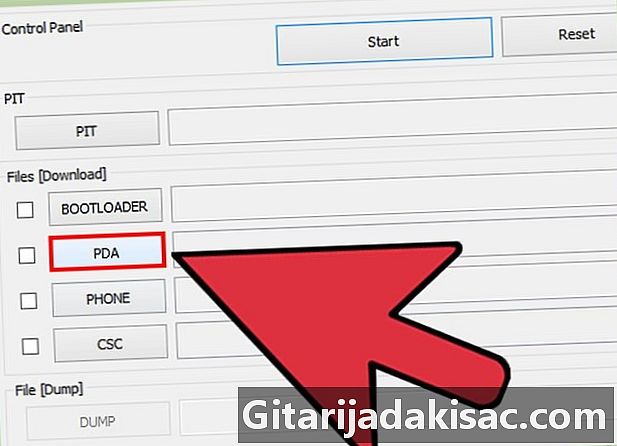
Klicken Sie auf "PDA" und wählen Sie dann die ursprüngliche Firmware-Datei aus, die Sie zuvor auf Ihrem Desktop gespeichert haben. -
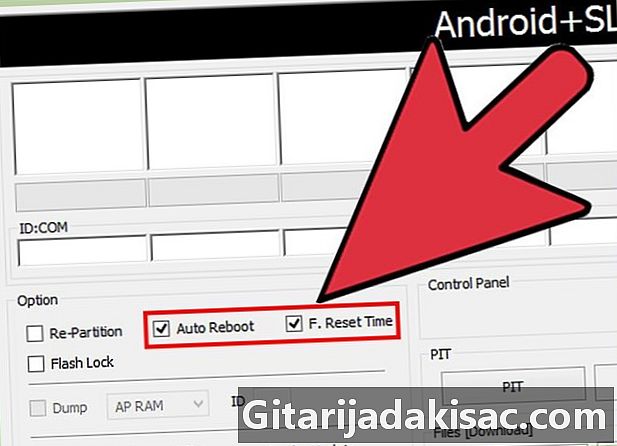
Deaktivieren Sie "Re-Partition" in Odin und aktivieren Sie "Auto Reboot" und "F. Zeit zurücksetzen «. -
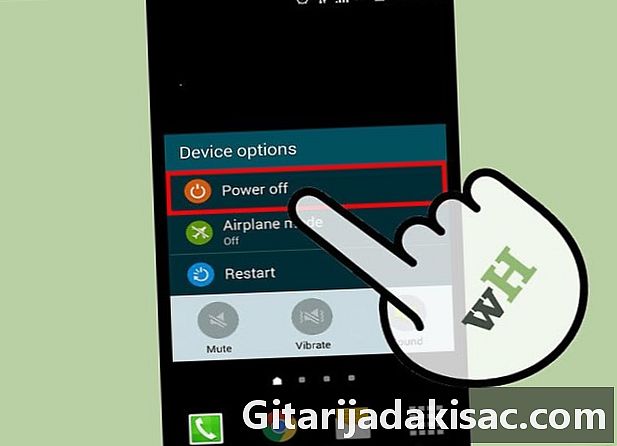
Schalten Sie Ihr Samsung Galaxy S3 aus. - Drücken Sie gleichzeitig die Tasten Lautstärke -, Privat und Ein / Aus, bis ein Warnbildschirm angezeigt wird.
- Drücken Sie die Lautstärketaste +. Ihr Galaxy S3 wechselt in den Download-Modus.
-
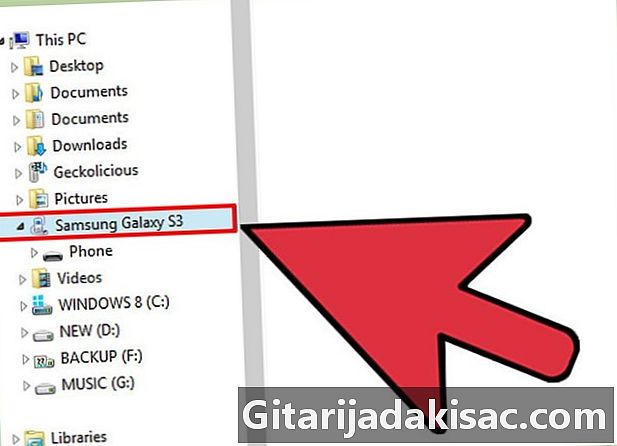
Verbinden Sie Ihr Galaxy S3 über ein USB-Kabel mit Ihrem Computer. -

Klicken Sie in Odin auf die Schaltfläche "Start". Die Software lädt nun die Original-Firmware auf Ihr Gerät. -
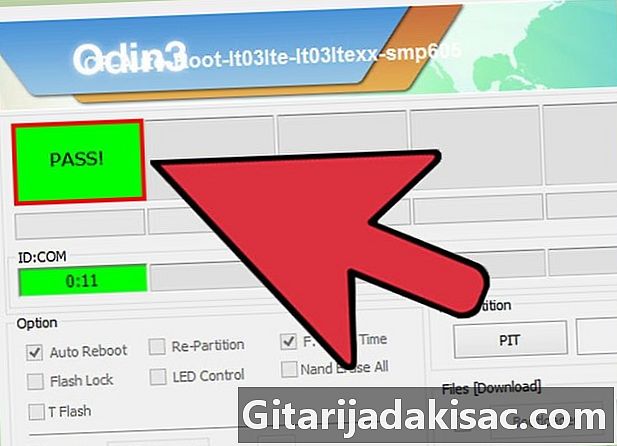
Warten Sie, bis Odin den Root von Ihrem Gerät entfernt hat. Ihr Samsung Galaxy S3 wird neu gestartet, sobald der Vorgang abgeschlossen ist. - Trennen Sie das Galaxy S3 von Ihrem Computer. Ihr Gerät wird auf die ursprünglichen Werkseinstellungen und die Firmware zurückgesetzt.
Methode 2 Entfernen Sie das Galaxy S3-Stammverzeichnis von AT & T, T-Mobile und S
-

Klicken Sie auf den folgenden Link, um die Odin3-Software herunterzuladen: http://forum.xda-developers.com/attachment.php?attachmentid=1149798&d=1340446074 -

Speichern Sie die Odin-Software auf dem Desktop Ihres Computers. - Klicken Sie auf den Link des Mobilfunkanbieters, der Sie mit Ihrem Samsung Galaxy S3 ausgestattet hat, um die Original-Firmware Ihres Geräts herunterzuladen:
- AT & T: http://www.mediafire.com/?crhj889aj2tricz
- T-Mobile: http://www.mediafire.com/?i8ulpdcq4t9go41
- S: http://www.mediafire.com/?46fwjutr74j3v6a
-
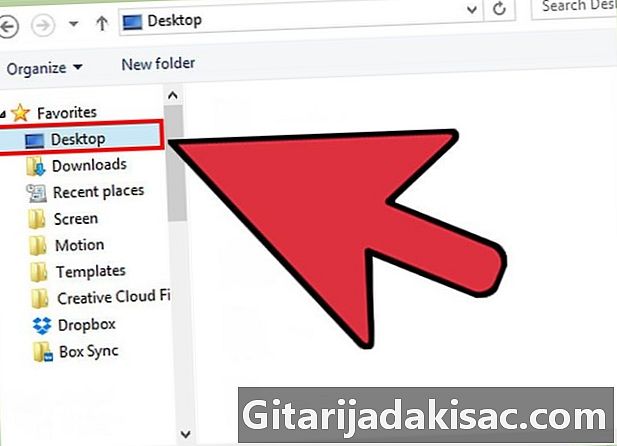
Speichern Sie die Datei auf Ihrem Desktop, ohne sie zu extrahieren. -

Doppelklicken Sie auf die Datei "Odin.exe", um die Software zu öffnen und zu starten. -
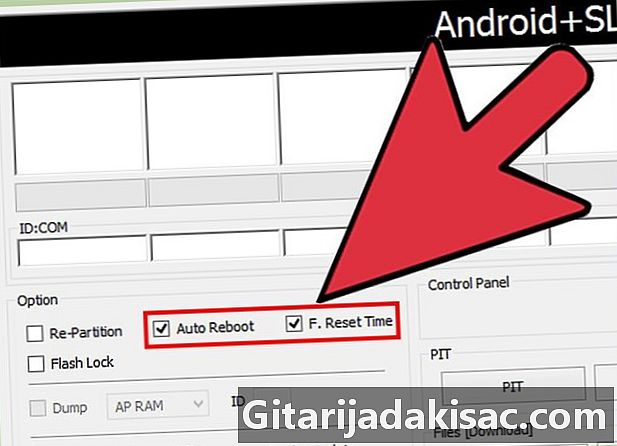
Deaktivieren Sie "Re-Partition" in Odin und aktivieren Sie "Auto Reboot" und "F. Zeit zurücksetzen «. -

Schalten Sie Ihr Samsung Galaxy S3 aus. - Halten Sie die Tasten Lautstärke -, Privat und Ein / Aus gleichzeitig gedrückt, bis ein Gesprächsbildschirm angezeigt wird.
- Drücken Sie die Lautstärketaste +. Ihr Galaxy S3 wechselt in den Download-Modus.
-

Verbinden Sie Ihr Galaxy S3 über ein USB-Kabel mit Ihrem Computer. -

Klicken Sie auf die Schaltfläche "PDA" und wählen Sie die ".tar" -Datei aus, die der Original-Firmware entspricht, die Sie für Ihren Netzbetreiber heruntergeladen haben. -
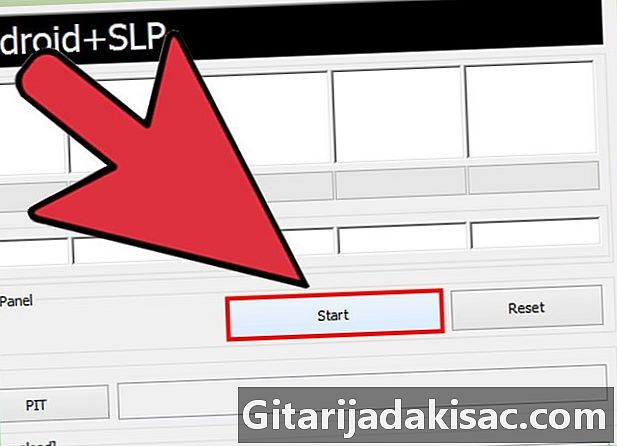
Klicken Sie auf die Schaltfläche "Start". Odin entfernt nun das Stammverzeichnis und installiert die Original-Firmware auf Ihrem Gerät. -

Warten Sie, bis Odin das Stammverzeichnis Ihres Geräts entfernt hat. Ihr Samsung Galaxy S3 wird neu gestartet, wenn der Vorgang zum Entfernen des Stammverzeichnisses abgeschlossen ist. - Trennen Sie Ihr Galaxy S3 von Ihrem Computer. Ihr Gerät wird auf die Werkseinstellungen zurückgesetzt und ist betriebsbereit.

- Entfernen Sie das Stammverzeichnis Ihres Samsung Galaxy S3, wenn Sie Ihr Gerät zum Austausch oder zur Reparatur im Rahmen der Garantie an den Hersteller zurücksenden oder wenn Sie das Stammverzeichnis Ihres Geräts erneut erstellen möchten. Das Entfernen des Stammverzeichnisses Ihres Geräts kann auch dazu beitragen, Probleme zu beheben, die beim ersten Versuch aufgetreten sind, das Gerät als Stammverzeichnis zu verwenden.